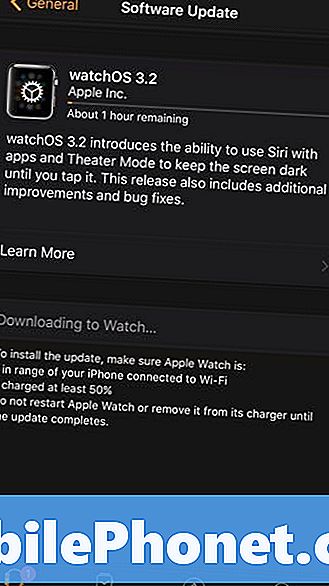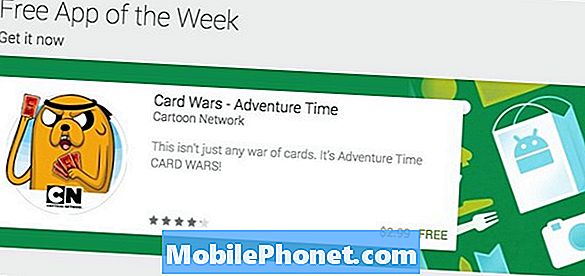Содержание
Время от времени приложения могут перестать работать должным образом. В этой статье об устранении неполадок # GalaxyS9 мы рассмотрим проблему с приложением LinkedIn, которое по какой-то причине внезапно перестало обновляться. Мы надеемся, что это руководство окажется для вас полезным.
Сегодняшняя проблема: приложение LinkedIn Galaxy S9 не обновляет ленту новостей
У меня Samsung Galaxy S9. У меня было 3 дня, и я успешно перенес данные с моего S6 на S9. Приложение LinkedIn работало нормально с момента передачи до сегодняшнего утра. Раньше я мог видеть свою новостную ленту LinkeIn на S9, и эта новостная лента обновлялась по мере добавления нового сообщения. Однако сегодня я могу видеть только 2 объявления и ничего больше. Я изменил настройки конфиденциальности и рекламы, но это ничего не изменило. Когда я вошел в LinkedIn с ноутбука, с моей лентой новостей все в порядке, поэтому проблема возникает только из-за телефона (S9). Я не могу удалить, так как это позволяет мне только отключить. Когда я отключил, а потом включил - ничего не изменилось. Пожалуйста помоги. - Ким Талли-Мартин
Решение: Привет, Ким. Ваше приложение LinkedIn, как и любые другие аналогичные приложения для социальных сетей, требует постоянного подключения к Интернету, чтобы получать последние обновления или ленты новостей. Помимо очевидной потребности в стабильном интернет-соединении, есть и другие вещи, которые должны присутствовать для его правильной работы. Чтобы решить вашу проблему, обязательно ознакомьтесь с нашими предлагаемыми решениями ниже.
Убедитесь, что у телефона есть подключение к Интернету
Как упоминалось выше, таким приложениям, как LinkedIn, требуется почти постоянное соединение, чтобы показывать вам последние новости, ленты и многое другое. Убедитесь, что подключение вашего телефона к Интернету не прервано. Многие пользователи предпочли бы выполнять более сложные процедуры устранения неполадок, не проверяя очевидные причины. Если подключение к Интернету на вашем S9 всегда было, пропустите это и сразу переходите к следующему шагу устранения неполадок.
Убедитесь, что служба LinkedIn запущена и работает
Некоторые приложения социальных сетей обычно подключаются к независимому набору серверов из своей веб-версии, поэтому обязательно проверьте, как LinkedIn работает на другом мобильном устройстве. Возможно, что приложение LinkedIn для Android не работает, а его веб-аналог не затронут. Чтобы проверить, установите приложение LinkedIn на другое устройство, войдите в него и посмотрите, работает ли оно. Если он работает на другом устройстве, но не на вашем S9, вам следует продолжить устранение неполадок вашего телефона.
Переключитесь на Wi-Fi или мобильные данные
Чтобы проверить, есть ли в текущем сетевом подключении ошибка, влияющая на приложение, обязательно попробуйте переключиться на другой тип сети. Так, например, вы используете мобильные данные на своем устройстве, когда возникает эта проблема, рассмотрите возможность подключения к заведомо работающему Wi-Fi и посмотрите, как работает приложение LinkedIn. Сделайте наоборот, если проблема впервые возникла при подключении к сети Wi-Fi.
Переключить режим полета
Проблемы, связанные с сетью, иногда решаются путем простого включения и выключения режима полета. Если вы еще не пробовали, обязательно сделайте это. Просто прокрутите экран сверху вниз, найдите значок режима полета и коснитесь его. Через несколько секунд коснитесь того же значка, чтобы снова выключить его.
Убедитесь, что синхронизация включена
Ваш Galaxy S9 не сможет обновлять приложения новым содержимым, если вы отключите функцию синхронизации. Чтобы убедиться, что он включен, прокрутите экран сверху, как вы это делали при переключении режима полета. затем найдите "Синхронизация" и убедитесь, что она включена. После этого перезагрузите телефон и посмотрите, как работает приложение LinkedIn.
Очистить кеш и данные приложения LinkedIn
Еще один хороший шаг по устранению неполадок, который вы можете сделать, - это очистить кеш и данные вашего приложения LinkedIn. Обычно сначала выполняется очистка кеша, но если эта опция недоступна, как и кнопка «Удалить», вы можете продолжить, удалив данные. Вот как:
- Откройте приложение "Настройки".
- Коснитесь Приложения.
- Нажмите «Дополнительные настройки» (значок с тремя точками) в правом верхнем углу.
- Коснитесь Показать системные приложения.
- Найдите приложение для клавиатуры, которое вы используете. Это может быть клавиатура Samsung или название стороннего приложения для клавиатуры, которое вы используете.
- Найдя приложение для клавиатуры, откройте его.
- Коснитесь Хранилище.
- Нажмите кнопку Очистить кеш.
- Перезагрузите S8.
- Проверьте, существует ли проблема.
Если проблема не исчезнет после очистки кеша клавиатуры и приложений для обмена сообщениями, повторите шаги 1-7 и нажмите кнопку «Очистить данные».
Установите приложение и обновления Android
Некоторые приложения могут влиять на другие приложения, если они несовместимы или работают с устаревшими версиями. Чтобы свести к минимуму вероятность того, что проблему вызывают другие приложения, убедитесь, что и Android, и приложения обновлены.
Чтобы проверить наличие обновлений приложения:
- Откройте приложение Play Store.
- Коснитесь значка меню в верхнем левом углу.
- Коснитесь Мои приложения и игры.
- Разрешите приложению Play Store проверять наличие обновлений.
- Нажмите кнопку ОБНОВИТЬ ВСЕ.
- Подождите, пока все не обновится.
Чтобы проверить наличие обновлений Android:
- Коснитесь приложения "Настройки".
- Коснитесь Обновление программного обеспечения.
- Коснитесь Загрузить обновления вручную.
Сбросить настройки приложения
Приложения не работают сами по себе. В большинстве случаев для работы им требуются другие приложения и службы, поэтому, если необходимое приложение или служба были отключены или удалены, они могут работать некорректно. Чтобы убедиться, что в вашем приложении LinkedIn есть все приложения по умолчанию, обязательно сбросьте все настройки приложения. Этот вариант решения будет иметь следующие эффекты:
- повторно включает ранее отключенные приложения и службы
- сбрасывает приложения по умолчанию для действий
- отключает фоновые ограничения данных для приложений
- вернуть права доступа к приложениям по умолчанию
- разблокировать уведомления приложений
Чтобы сбросить настройки приложения на вашем S9:
- Откройте приложение "Настройки".
- Коснитесь Приложения.
- Нажмите значок «Дополнительные настройки» (трехточечный) в правом верхнем углу.
- Коснитесь Сбросить настройки приложения.
Сбросить все настройки
В идеале ваша проблема уже должна быть исправлена, но если ваше приложение LinkeIn по-прежнему не работает должным образом, пора сбросить настройки приложения. Это имеет эффект, аналогичный сбросу к заводским настройкам, хотя это не совсем так. Сброс всех настроек работает как сброс к заводским настройкам, но не удаляет ваши личные данные, настройки безопасности, языка и учетной записи.
Чтобы сбросить все настройки на вашем S9:
- Откройте приложение "Настройки".
- Нажмите Общее управление.
- Коснитесь Сбросить.
- Коснитесь Сбросить все настройки.
- Нажмите кнопку СБРОСИТЬ НАСТРОЙКИ.
Связаться с разработчиком приложения
Если проблема не исчезнет, обратитесь к разработчику приложения. Возможно, проблема с кодом или несовместимостью с версией приложения на вашем S9. К сожалению, на данный момент вы ничего не можете сделать. Вы должны позволить разработчику приложения решить проблему за вас. Все, что вам нужно сделать, это сообщить об ошибке. Вы можете сделать это, перейдя в меню настроек приложения LinkedIn.